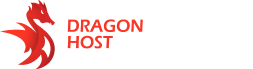В данной статье представлен алгоритм создания лаунчера(установщика) для SAMP(Arizona), CRMP(Radmir), MTA.
Шаг 1: Откройте панель управления.
Шаг 2: Перейдите в раздел «Лаунчеры» или «Услуги», а затем выберите «Лаунчеры» и «Мои лаунчеры». Затем щелкните «Перейти к лаунчеру».
Шаг 3: Перейдите на вкладку «Сборки и загрузки».

Шаг 4: Нажмите на кнопку «Новая сборка». Вам будет предложено выбрать версию лаунчера, нажмите «Далее». Затем, введите свой адрес электронной почты для обратной связи с игроками, а именно с вами как владельцем арендованного лаунчера. Также необходимо согласиться с условиями предоставления лаунчера, поставив галочку и затем нажав «Далее».


Шаг 5: На этом этапе вы можете установить иконку для лаунчера, нажав на кнопку «Сменить иконку». Также обязательно укажите название лаунчера. После ввода данных нажмите «Далее».

Шаг 6: Следующий шаг предоставит вам предварительную информацию о лаунчере. Если все данные верны, нажмите «Начать сборку».

Шаг 7: Сборка лаунчера займет 5-7 минут, в данный момент он будет находиться в статусе «Собираем». По завершении сборки, статус изменится на «Доступно». В конечном итоге вам будут доступны два способа загрузки: через установщик NSIS (самый удобный вариант) или архив с лаунчером. Для загрузки нажмите кнопку «Скачать».

Шаг 8: После скачивания лаунчера выполните его установку на свой компьютер.